Uma coisa que notamos ao administrar nossa empresa é que alguns usuários estavam se registrando com nomes de usuário questionáveis. Alguns continham linguagem obscena, outros usavam palavras de marca registrada e alguns até imitavam nomes que pareciam oficiais.
Isso não apenas gerou confusão, mas também representou possíveis riscos à segurança.
Se você permitir que as pessoas se registrem no seu site, poderá enfrentar problemas semelhantes. Por isso, é fundamental ter controle sobre os nomes de usuário e endereços de e-mail com os quais os usuários podem se registrar.
Neste artigo, mostraremos como restringir nomes de usuário e e-mails de usuários no WordPress.
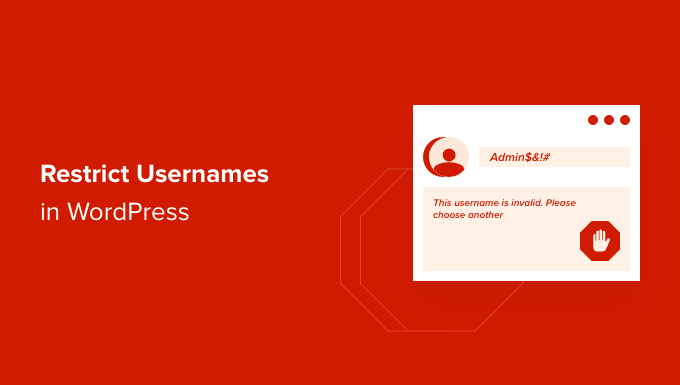
Por que restringir nomes de usuário e e-mails de usuários no WordPress?
Ao administrar um site de associação do WordPress ou um site de comunidade, você precisará permitir registros de usuários do WordPress. Ao fazer isso, os novos usuários podem escolher qualquer nome de usuário e e-mail ao se inscreverem.
Isso significa que os usuários podem escolher um nome de usuário semelhante ao dos administradores, moderadores e equipe de suporte. Eles podem até fingir ser um membro da sua equipe, o que leva a um risco de segurança do WordPress.
Sem mencionar que eles também podem usar palavras ofensivas ou palavras de marca registrada ao registrar uma conta de usuário no seu site WordPress.
Por isso, é melhor restringir o uso de determinadas palavras pelos assinantes em nomes de usuário e endereços de e-mail. Isso evita o uso de linguagem obscena e ajuda a manter altos padrões em seus fóruns e comunidades.
Vamos ver como você pode limitar os nomes de usuário no WordPress.
A maneira mais fácil de restringir nomes de usuário e e-mails de usuários no WordPress
A melhor maneira de impedir o uso de determinadas palavras e frases em nomes de usuário é usar o plug-in Restrict Usernames Emails Characters.
É um plug-in gratuito do WordPress que permite restringir determinados nomes de usuário, endereços de e-mail, símbolos, nomes de domínio e muito mais. O plug-in oferece até mesmo uma opção para permitir o uso de um determinado idioma, como latim, árabe, cirílico ou qualquer outro idioma.
Primeiro, você precisará instalar e ativar o plug-in Restrict Usernames Emails Characters (Restringir nomes de usuário, e-mails e caracteres). Se precisar de ajuda, consulte nosso guia sobre como instalar um plug-in do WordPress.
Após a ativação, você pode ir para Settings ” Restrict Usernames Emails Characters (Configurações ” Restringir nomes de usuário, e-mails e caracteres ) no painel do WordPress. Abra a guia “General Settings” (Configurações gerais) para garantir que o plug-in esteja ativado.
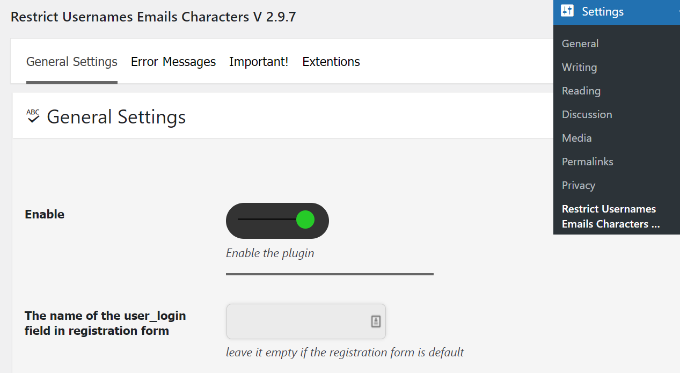
Depois disso, você pode rolar para baixo até a seção “Não permitir esses nomes” no plug-in e inserir palavras ou frases para restringir seu uso em nomes de usuário.
Há também uma opção para “tornar as letras minúsculas iguais às maiúsculas” no plug-in. Por padrão, ela estará ativada, mas você pode desativá-la no menu suspenso.
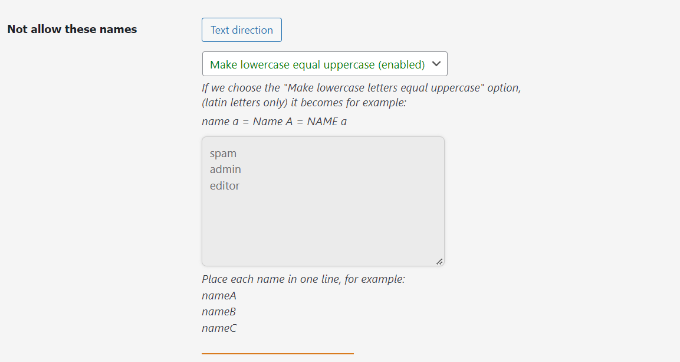
Da mesma forma, você também pode impedir o uso de endereços de e-mail específicos.
Na seção “Não permitir esses e-mails”, basta inserir os endereços de e-mail que os usuários não podem usar ao se registrar. Isso ajudará a filtrar os e-mails de spam, e os usuários terão que usar seus endereços de e-mail reais.
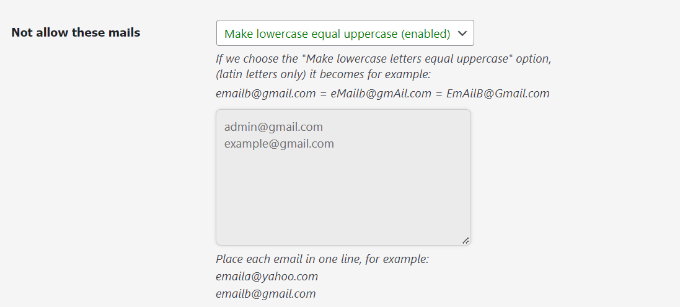
Além disso, há configurações opcionais do plug-in para personalizar as restrições de nomes de usuário e endereços de e-mail.
Por exemplo, você pode impedir o uso de determinados domínios de e-mail, restringir nomes de usuário que contenham determinadas palavras, evitar o uso de caracteres e símbolos permitidos pelo WordPress e permitir caracteres especiais.
Há até opções para limitar o uso de espaços nos nomes de usuário, não permitir que os usuários usem apenas números no nome de usuário, impedir nomes de usuário em maiúsculas e muito mais.
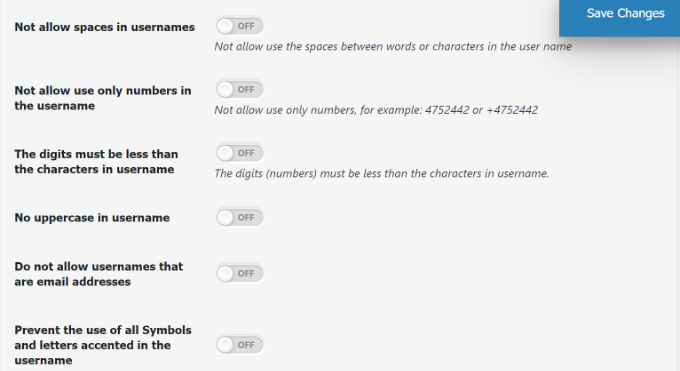
Não se esqueça de clicar no botão “Salvar alterações” quando terminar.
Em seguida, você pode ir para a guia “Error Message” (Mensagem de erro) no plug-in.
Por padrão, o plug-in já terá notificações de erro pré-escritas para diferentes situações. No entanto, é possível personalizar qualquer mensagem de erro nesta seção.
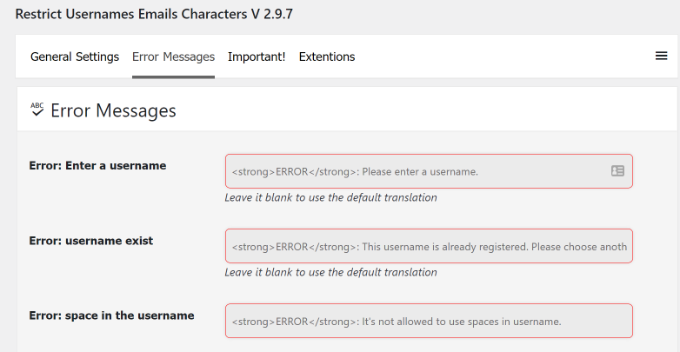
Agora, se alguém tentar inserir um nome de usuário e endereço de e-mail restritos ao se registrar no seu site WordPress, verá uma mensagem de erro e terá de escolher outro nome de usuário e e-mail.
Esta é a aparência do nosso site de demonstração quando tentamos registrar um perfil de usuário usando um e-mail e um nome de usuário restritos.
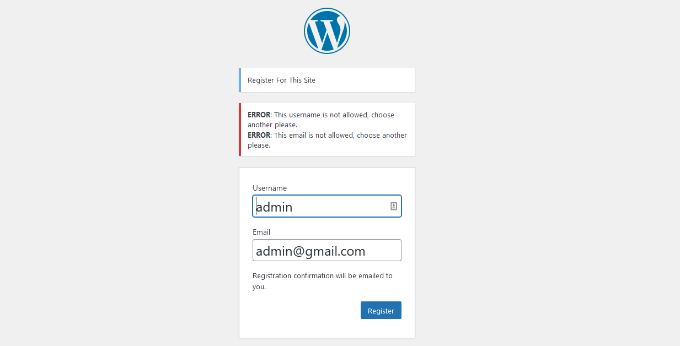
Saiba mais maneiras de proteger seu site WordPress
Além de restringir nomes de usuário e e-mails no WordPress, há muito mais que você pode fazer para manter seu site seguro. Por exemplo, você pode bloquear usuários que registram uma conta usando endereços de e-mail temporários.
Muitos usuários abusaram de endereços de e-mail temporários criando contas falsas, explorando testes gratuitos ou enganando sistemas on-line para fins prejudiciais.
Talvez você também queira bloquear o acesso de determinados endereços IP ao seu site. Essa é uma maneira eficaz de lidar com spam de comentários, spam de e-mail, hackers e outras ameaças à segurança.
Aqui estão outros guias que você pode querer consultar para proteger seu site:
- Como restringir páginas do WordPress por função de usuário
- Como restringir o conteúdo a usuários registrados no WordPress
- Como limitar os autores às suas próprias postagens na administração do WordPress
- Como restringir os autores a uma categoria específica no WordPress
- Como restringir seus formulários do WordPress somente a usuários conectados
- Como adicionar um gerador de senha de usuário simples no WordPress
Esperamos que este artigo tenha ajudado você a aprender como restringir nomes de usuário no WordPress. Você também pode dar uma olhada em nossas escolhas de especialistas dos melhores plug-ins de gerenciamento de usuários para WordPress e em nosso artigo sobre como permitir que os usuários ocultem ou mostrem senhas na tela de login do WordPress.
Se você gostou deste artigo, inscreva-se em nosso canal do YouTube para receber tutoriais em vídeo sobre o WordPress. Você também pode nos encontrar no Twitter e no Facebook.





David
too but it isnt working anymore
David
Sorry, just to update, it does work, unfortunately I tested with a front-end login/administration plugin and this is why I didnt see it working.
How can I implement it to a custom front-end login/registration plugin?